win 10 字体包 Win10字体安装指南及步骤
更新时间:2023-09-03 14:45:44作者:xtang
win 10 字体包,随着Windows 10操作系统的普及,许多用户对于字体的选择和安装变得更加关注,在Win10系统中,字体包的安装成为了一项重要步骤。字体包的安装不仅可以增加系统的字体库,使得用户在浏览网页、编辑文档时有更多的字体选择,还可以美化系统界面,提升用户的视觉体验。许多用户对于Win10字体包的安装流程不太了解,不清楚具体的步骤和注意事项。本文将带您详细了解Win10字体包的安装指南和步骤,帮助您轻松完成字体的安装,并享受到更加个性化的系统体验。
操作方法:
1.打开Win10的字体安装文件夹,可以双击打开这台电脑-->打开C盘-->打开Windows-->打开Fonts;也可先打开计算机,在计算机地址栏上直接拷贝“C:\Windows\Fonts”路径。回车打开Win10字体文件夹。如下图所示。
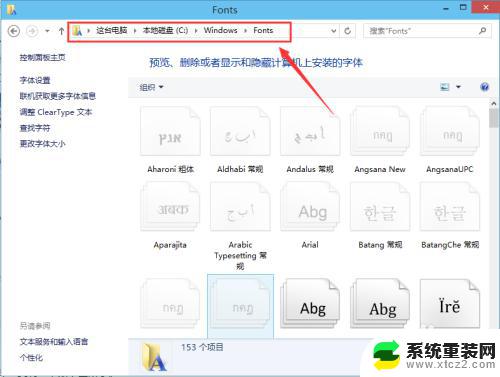
2.
右键下载好的字体,选择“复制”,如下图所示。
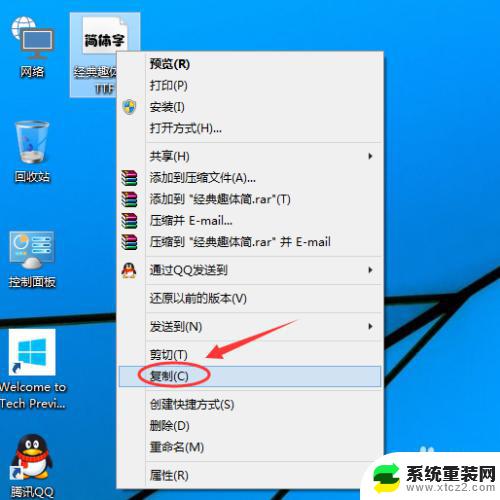
3.在Win10字体文件夹,直接复制安装字体,如下图所示。
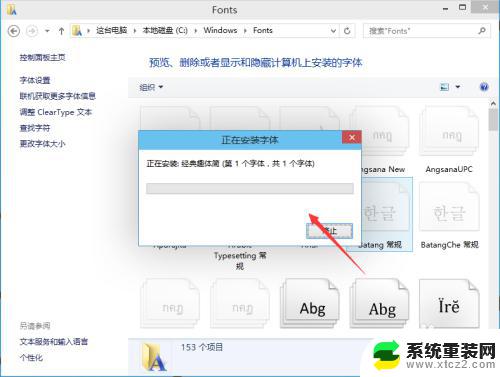
4.Win10字体安装完毕后,在字体文件夹里就可以看到刚才安装的字体啦。如下图所示。
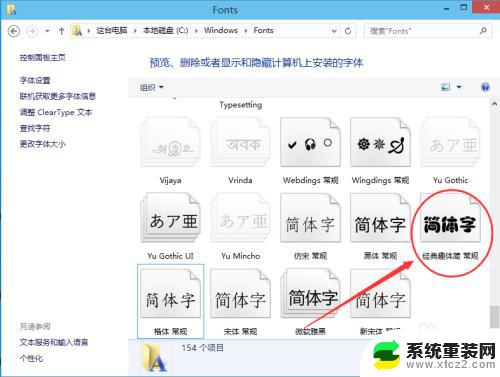
以上是win 10字体包的全部内容,如果您碰到了同样的情况,可以参考我的方法来处理,希望对大家有所帮助。
win 10 字体包 Win10字体安装指南及步骤相关教程
- win10 安装新字体 Win10字体在哪个文件夹可以添加安装
- win10字体装在哪里 win10字体在哪个文件夹添加安装
- windows10增加字体 Win10字体安装方法
- windows10 字体 Windows10字体安装教程
- 电脑字体不清晰 Win10系统字体安装不了怎么办
- win10 1907无法注册字体 Win10安装office报错1907无法注册字体的解决方法
- 电脑怎么下载字体仿宋gb2312 仿宋GB2312字体安装教程
- windowsfonts在哪 如何在win10中添加和安装字体
- 电脑上安装了字体如何使用 如何在电脑上使用新安装的字体
- 如何安装压缩包 压缩包安装软件步骤
- win11arm版本安装应用程序失败 Win11 24H2 安装 9 月更新卡在 35%
- 绕过tpm安装win11正式版 Win11绕过TPM、CPU和安全启动检测的方法
- 都市windows 10的系统怎么操作 win10系统怎么装U盘
- win11装系统 无法识别硬盘 硬盘被电脑识别不到怎么办
- windows安装系统步骤 新买笔记本电脑系统安装步骤
- 为什么不符合win11最低要求 win11安装提示不符合最低要求解决办法
系统安装教程推荐
- 1 windows安装系统步骤 新买笔记本电脑系统安装步骤
- 2 win11怎么更改应用商店安装位置 win11商店安装位置如何更改
- 3 新硬盘win10安装教程 win10系统怎么装U盘
- 4 安装win10时0xc00000 win10打印机安装错误代码0x00000c1解决方案
- 5 win 10 iso怎么安装 iso文件安装系统方法
- 6 winserver安装mysql Windows Server 2016 安装MySQL数据库详细步骤
- 7 iso安装win10系统 iso文件安装系统流程
- 8 重装win10系统还要激活 Win10系统重装需要重新激活吗
- 9 windows10自动重装系统 Windows10自带系统还原方法
- 10 win10引导修复工具怎么用 win10修复引导工具下载及安装步骤